在使用Steam游戏平台的过程中,有时我们可能会遇到一些令人困扰的问题,比如打开Steam之后突然卡住,这种情况常常让人感到头疼,毕竟我们都希望能够顺利地进入游戏世界。当我们遇到这样的困境时,应该如何解决呢?本文将为大家介绍一些应对措施,帮助大家解决Steam卡死的问题,让游戏体验更加顺畅。
Steam打开之后卡住怎么办
具体方法:
1.steam启动尤其是第一次启动的时候往往容易出现问题,小伙伴们先启动一下已经安装好的steam
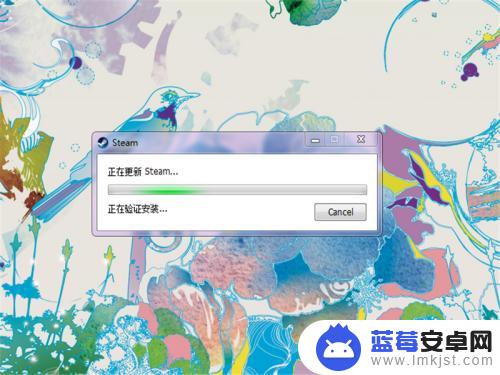
2.很多时候,会出现这样的情况。弹出界面之后,不动了,卡住了,卡在界面没有反应。
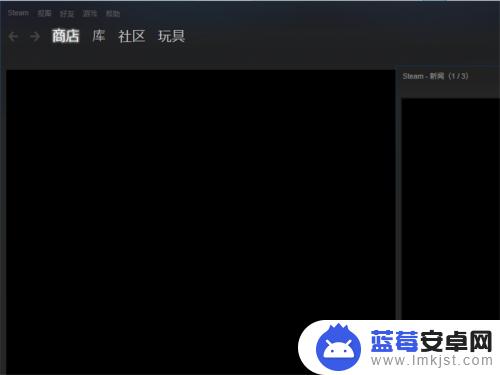
3.显示桌面,然后找到任务管理器。进入到进程环节当中。
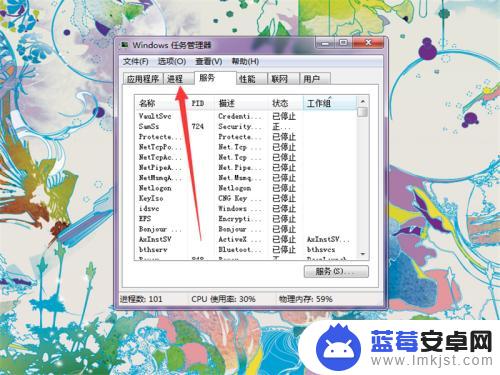
4.在进程当中,小伙伴们需要找到steam的应用程序。

5.结束进程,让steam的应用程序结束。
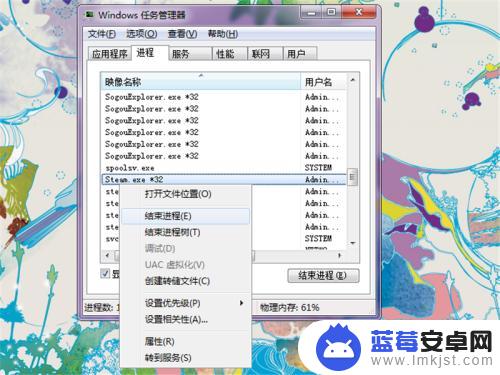
6.等彻底没有了之后,小伙伴们重新启动一下steam。

7.正常情况下,卡住界面的情况就不见了。可以通过steam的商城开始各种下载游戏或者购买了。
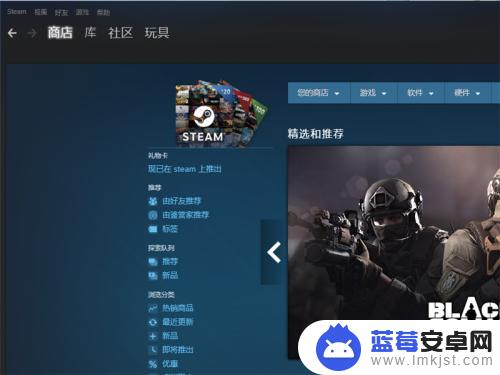
好的,以上就是steam羊卡死的详细介绍了。如果您关注本站,我们将每天为您提供更多精彩的游戏攻略,带来更多惊喜!












